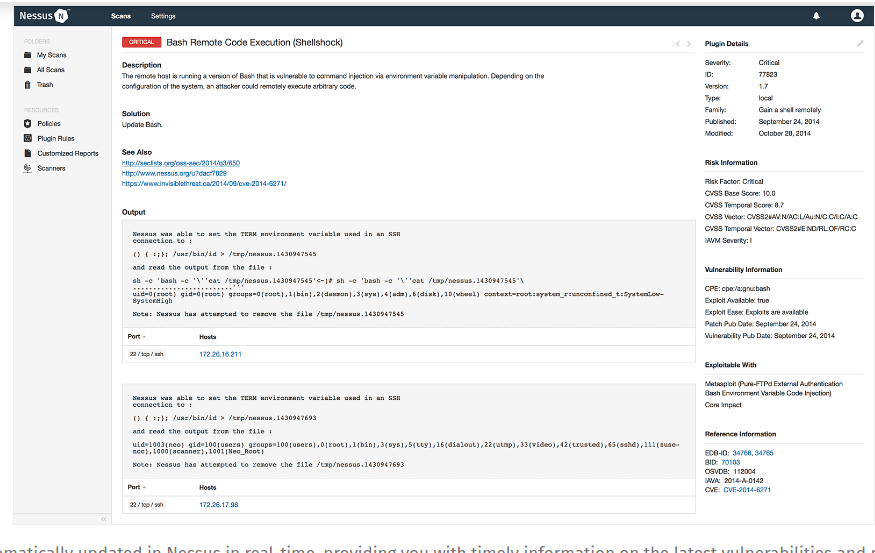Привет ребят!. В сегодняшнем руководстве мы обсудим процесс установки сканера Nessus на Ubuntu 18.04 / Ubuntu 16.04 и Debian 9.
Nessus – это собственный инструмент оценки уязвимостей, который работает для мобильных и веб-приложений, развернутых в Premise или в облачной среде.
Nessus предлагает вам обнаружение вредоносных программ, сканирование встроенных устройств, аудит конфигураций, аудит систем управления и проверки соответствия, а также другие функции.
Установка сканера Nessus на Ubuntu 18.04 / Debian 9 – это первый шаг к защите и защите вашей инфраструктуры и приложений от «плохих парней».
Как установить сканер Nessus на Ubuntu 18.04 / Debian 9
Пакеты сканера Nessus доступны на странице загрузок Nessus.
Проверьте последнюю версию пакета Nessus Debian перед загрузкой.
На момент написания статьи доступной версией является Nessus – 8.1.0. Это то, что мы будем загружать и устанавливать.
Установите сканер Nessus на Ubuntu 18.04
Для Ubuntu 18.04 используемое имя пакета:
Nessus-8.1.0-ubuntu1110_amd64.deb
Скачано с:
![]()
Установите его, запустив:
$ sudo dpkg -i Nessus-8.1.0-ubuntu1110_amd64.deb Selecting previously unselected package nessus. (Reading database ... 105206 files and directories currently installed.) Preparing to unpack Nessus-8.1.0-ubuntu1110_amd64.deb ... Unpacking nessus (8.1.0) ... Setting up nessus (8.1.0) ... Unpacking Nessus Scanner Core Components... - You can start Nessus Scanner by typing /etc/init.d/nessusd start - Then go to https://ubuntu-01:8834/ to configure your scanner Processing triggers for ureadahead (0.100.0-20) ... Processing triggers for systemd (237-3ubuntu10.3) ...
Запустите и включите службу nessusd
Запустите сервис nessusd:
sudo systemctl start nessusd
Затем включите службу для запуска при загрузке:
$ sudo systemctl enable nessusd.service nessusd.service is not a native service, redirecting to systemd-sysv-install. Executing: /lib/systemd/systemd-sysv-install enable nessusd
Подтвердите статус услуги, используя:
$ sudo systemctl status nessusd.service
* nessusd.service - LSB: Starts and stops the Nessus
Loaded: loaded (/etc/init.d/nessusd; generated)
Active: active (running) since Wed 2018-12-12 07:44:59 PST; 1s ago
Docs: man:systemd-sysv-generator(8)
Process: 2865 ExecStart=/etc/init.d/nessusd start (code=exited, status=0/SUCCESS)
Tasks: 10 (limit: 2319)
CGroup: /system.slice/nessusd.service
|-2867 /opt/nessus/sbin/nessus-service -D -q
`-2868 nessusd -q
Dec 12 07:44:59 ubuntu-01 systemd[1]: Starting LSB: Starts and stops the Nessus...
Dec 12 07:44:59 ubuntu-01 nessusd[2865]: Starting Nessus : .
Dec 12 07:44:59 ubuntu-01 systemd[1]: Started LSB: Starts and stops the Nessus.
Демон Nessus привязывается к TCP-порту 8834.
Убедитесь, что этот порт разрешен в брандмауэре, если UFW работает:
sudo ufw allow 8834/tcp
Настройка Nessus
Посетите веб-интерфейс Nessus по адресу https:/ [IP-адрес | Имя хоста]:8834, чтобы завершить установку и активацию Nessus.
Создайте учетную запись администратора Nessus на первой странице.

Прежде чем вы сможете использовать Nessus, вам необходимо получить код активации по адресу https://www.tenable.com/products/nessus/activation-code.
В целях тестирования вы можете воспользоваться лицензией Nessus Home.

Лицензионный ключ будет отправлен вам по электронной почте, используемой для регистрации. Зарегистрируйте сканер Nessus по электронной почте с кодом активации.

Процесс инициализации должен начаться.

Имейте в виду, что это может занять некоторое время, когда Nessus загрузит плагины и подготовит файлы, необходимые для сканирования ваших активов.
Когда закончите, войдите с созданной учетной записью администратора.

Страница Nessus по умолчанию при входе в систему должна выглядеть примерно так:

Теперь у вас должен быть установлен и настроен сканер Nessus в Ubuntu 18.04 / Debian 9.
В следующих статьях мы рассмотрим использование Nessus для сканирования различных ресурсов в вашей инфраструктуре.